Win10技术员联盟旗舰版系统下登录界面的电源关机按钮不见了如何解决
时间:2018-03-27 来源:www.xiazaima.com 作者:下载妈
很多人升级到win10深度技术旗舰版系统之后,发现这样一个问题,就是默认情况下登录界面中会有一个电源关机按钮,可以让我们即使不登录也可以关闭电脑,可是有用户却发现win10萝卜家园旗舰版系统中电源关机按钮不见了,这样就无法不登录关闭电脑了,要怎么办呢?下面随win7之家小编一起来看看具体的解决方法如下。

1、首先在win10小熊纯净版系统下按Win+R快捷键调出“运行”对话框,输入“gpedit.msc”,确定打开“本地组策略编辑器”;
2、在左侧列表中定位至“计算机配置 — Windows设置 - 安全设置 — 本地策略 — 安全选项 ”,然后在右侧窗口中找到并双击“关机:允许绿茶专业版系统在未登录的情况下关闭”配置项;
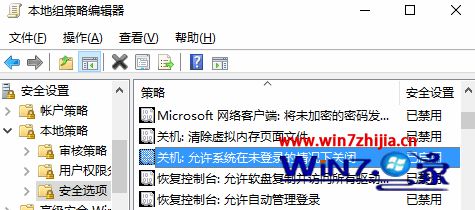
3、双击该配置项打开“关机:允许在未登录的情况下关闭 属性”窗口;
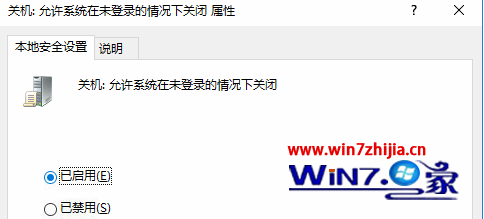
我们可以选中“说明”选项卡查看一下对该配置项的说明:
此安全设置确定是否可以在无需登录 Windows 的情况下关闭计算机。
如果启用了此策略,Windows 登录屏幕上的“关机”命令可用。
如果禁用了此策略,Windows 登录屏幕上不会显示关闭计算机的选项。在这种情况下,用户必须能够成功登录到计算机并具有关闭的用户权限,然后才可以执行关闭。
在工作站上的默认设置: 已启用。
在服务器上的默认设置: 已禁用。
4、然后再切换回“本地安全设置”选项卡,把该配置项设置为“已启用”,然后重新锁屏登录,你会发现“电源”按钮已经回来了。
上面跟大家介绍的就是关于Win10下登录界面的电源关机按钮不见了的相关解决方法,通过上面的方法操作之后,就可以发现电源关机按钮回来了,大家不妨可以尝试一下吧。
 雨林木风Ghost Win10 (X64) 快速专业版 v202105(完美激活)
雨林木风Ghost Win10 (X64) 快速专业版 v202105(完美激活)雨林木风Ghost Win10x64位专业版v202105版本系统加快了开关机机速度,自动关闭停止响应。加快菜单显示速度;启用DMA传输模式。使用打印机,关闭后台打印服务可有效节省内存占用。雨.....
2021-04-14 雨林木风 GHOST WIN10 X64 装机版 V2015.01
雨林木风 GHOST WIN10 X64 装机版 V2015.01雨林木风 GHOST WIN10 X64 装机版 V2015.01 硬盘安装: 推荐 将ISO文件内的(安装系统.EXE 与 WIN10.GHO)文件,复制到硬盘 D:\ 运行 D:\安装系统.EXE Y确定 系统自动重启安装 ☆ .....
2015-01-03
电脑系统栏目
win10系统下载排行
更多+- 1番茄花园 Ghost Win10 32位 装机版 V2016.09(无需激活)
- 2深度技术Ghost Win10 x64位 可靠装机版2017V07(绝对激活)
- 3系统之家Ghost Win10x86 快速专业版 V2019.12月(激活版)
- 4深度技术Ghost Win10 32位 新机装机版2017.07(无需激活)
- 5新萝卜家园 Ghost Win10 x64 旗舰官方版 V2015.05
- 6电脑公司Ghost Win10 (64位) 精选专业版 2021.06(完美激活)
- 7新萝卜家园Ghost Win10 X32 专业版 v2016.12(无需激活)
- 8大地系统 GHOST WIN10 X64 旗舰增强版 V2015.02
- 9番茄花园Ghost Win10x86 免激活 专业版 v2018.11
- 10电脑公司Ghost Win10x86 好用专业版 2020年09月(完美激活)
win7系统下载推荐
更多+- 1深度技术GHOST WIN7 X64位经典极速版2017年02月(完美激活)
- 2老毛桃 GHOST WIN7 32位 装机正式版 2016.06
- 3深度技术GHOST WIN7 X64位官方安全版V2017.03月(绝对激活)
- 4系统之家Ghost_Win7_32位_大神装机版_2016.07
- 5系统之家 GHOST WIN7 SP1 64位 免激活装机版 2016.05
- 6雨林木风GHOST WIN7 X64 安全旗舰版 v2019.02(免激活)
- 7深度技术 Ghost win7 32位 装机版 2016.06
- 8雨林木风GHOST WIN7 x64位 通用旗舰版 V2019年04月(自动激活)
- 9雨林木风 GHOST WIN7 32位 装机版 V2016.09(免激活)
- 10系统之家GHOST Win7x86 精选旗舰版 2021.07月(自动激活)
电脑系统教程排行
- 1如何解决W7系统不能够识别光驱问题?系统吧详解“W7系统不能够识
- 2雨林木风Win10专业版如何查看Hosts文件是否被篡改
- 3雨林木风Win10官方定制版Windows Embedded Standard 7
- 4五大步骤迅速创建完美Win10本地库快捷方式
- 5黑云Win10专业版系统紧急重新启动的方法
- 6Win10纯净版系统下修改route实现内外网连接的技巧
- 7小马Win10旗舰版开机出现配置Windows Update是如何关闭的
- 8笔记本windows8系统"允许Bluetooth设备连接到此计算机&
- 9为什么百度图片打不开?豆豆Win10企业版网页百度图片打不开的解
- 10Windows Win10系统的磁盘是什么?系统吧详解“Windows Win10系统
